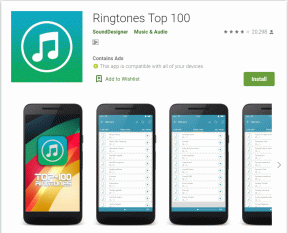Управљајте и вратите почетну фасциклу погрешног Мац корисничког налога
Мисцелланеа / / December 02, 2021
За сваки Мац кориснички налог постоји кућна фасцикла која му одговара и која садржи све податке тог корисника. Међутим, шта се дешава ако је име налога погрешно, ако корисник жели да га промени или ако једноставно жели да мигрира све своје податке на други кориснички налог?

Могао би ти користити Асистент за миграције, али ако имате администраторски налог на свом Мац-у и знате како се сналазите у ОС Кс-у, онда можете учинити овај процес много бржим и отпорним на грешке.
Хајде да погледамо како то да урадимо.
Белешка: За ову вежбу, претпоставићемо да имате администраторски приступ свом Мац-у и да је почетна фасцикла налога који желите да пренесете већ попуњена неким ставкама у њему.
Корак 1: Пријавите се на свој администраторски налог, отворите Системске поставке и пређите на Корисници и групе одељак тамо.

Прво пронађите налог који желите да поправите. Затим, на корисничком панелу сада можете да избришете налог тако што ћете кликнути на дугме „ – „ (минус) у доњем левом углу прозора. Обавезно сачувајте налог као а слика диска.


Да бисте били сигурни да је налог избрисан, али да је садржај сачуван, идите на /Корисници/Избрисани корисници и тамо би требало да пронађете ДМГ датотеку (у овом случају ГТест.дмг).

Отворите га и тамо би требало да буде садржај матичне фасцикле избрисаног налога.

Ево једног лукавог дела. Унутар ове слике диска постоји невидљиви подфолдер под називом Библиотека који садржи све врсте подешавања и подешавања налога за налог који сте управо избрисали. Да бисте у наредним корацима вратили овај налог у потпуности, такође ћете морати да вратите овај невидљиви поддиректоријум заједно са другим садржајем слике диска.
Да бисте то урадили, затворите слику диска коју сте управо отворили али не избацујте слику диска себе. Затим, док је икона слике диска и даље видљива, изаберите је једним кликом и из Финдер-а Филе мени, изаберите Дупликат опција.


Овом радњом, сав садржај слике диска (укључујући скривени поддиректоријум библиотеке) биће копиран на радну површину у фасциклу (названу ГТест у овом случају).

Када завршите, сада можете да избаците слику диска.
Корак 2: Преименујте фасциклу у исправно име. У овом случају, претпоставимо да је исправно име налога ГТО.
Идите још једном до Корисници фолдер и оставите тај прозор отворен. Затим превуците нови ГТО фолдер са радне површине на отворени Корисници фолдер. Аутентификујте ако је потребно.

Сада отворите ГТО фасциклу (проверите аутентичност својом админ лозинком ако морате), а затим отворите Десктоп фасцикла унутар тога. Ето, требало би пронађите документе који припадају овом налогу.
Са тим верификованим, сада можете да креирате нови кориснички налог тако што ћете отићи на Системске поставке а затим да Корисници и групе као што је поменуто раније.
Корак 3: У том прозору кликните на дугме „+“ у доњем левом делу да бисте креирали нови налог. Нови налог мора бити назван исто као и почетна фасцикла коју сте управо пренели у фасциклу Корисници (у овом случају, ГТО).

Воила! ОС Кс ће вам рећи да сте били успешни тако што ће вам обезбедити прозор упозорења у коме пише да сте ново креирани налог ће користити фасциклу коју сте управо копирали као своју почетну фасциклу осим ако не креирате налог са другим име.
Сада, ако покушате да отворите фасциклу Десктоп у почетној фасцикли ГТО-а, више нећете имати дозволу за то, што прилично убедљиво доказује да је овај налог сада у власништву новог корисника.

А ако желите додатно да потврдите да је ово заиста ГТО-ов налог, можете се пријавити на њега и потражити његов Библиотека фолдер.
Лако како вам се свиђа
И ево га. Морате рећи, морате познајете ОС Кс како би се задовољили овим процесом. Али бити у могућности да урадите овај посао дефинитивно вреди.

![Потпуно зауставите ажурирање Виндовс 10 [ВОДИЧ]](/f/6de0ca3d69b91ba7e75f1e38b118a80d.png?width=288&height=384)